Alapvető útmutató az 1. hiba kijavításához az iPhone visszaállítása közben
Miközben iOS-eszközét az iTunes-hoz csatlakoztatja, sok felhasználó „1. hiba” üzenetet kap. Általában akkor fordul elő, ha probléma van az eszköz alapsávi firmware-ével. Azonban még az iTunes vagy a rendszer problémája is okozhatja ezt a problémát. Szerencsére rengeteg módja van az iPhone 5 1. hibájának vagy a probléma más iOS-eszközökkel való előfordulásának javítására. Ebben a bejegyzésben megismertetjük az iPhone 1. hibájának legmegvalósíthatóbb javításával.
- 1. rész: Hogyan lehet javítani az iPhone 1-es hibát adatvesztés nélkül a DrFoneTool segítségével?
- 2. rész: Töltse le manuálisan az IPSW fájlt az iPhone 1. hibája javításához
- 3. rész: Az 1. hiba kijavításához kapcsolja ki a vírusirtót és a tűzfalat a számítógépen
- 4. rész: Frissítse az iTunes-t az iPhone 1. hibájának javításához
- 5. rész: Próbálkozzon egy másik számítógépen az 1. hiba megkerülésére
1. rész: Hogyan lehet javítani az iPhone 1-es hibát adatvesztés nélkül a DrFoneTool segítségével?
Az 1. hiba előfordulásának egyik legjobb módja a telefon használata DrFoneTool rendszer-helyreállítás Eszköz. Ez egy rendkívül könnyen használható alkalmazás, és már minden vezető iOS-verzióval kompatibilis. Egyszerűen igénybe veheti az iOS-eszközzel kapcsolatos különféle problémák megoldását, például az 1-es, az 53-as hibát, a halál képernyőjét, az újraindítási hurkot és még sok mást. Ez egy egyszerű átkattintási folyamatot biztosít, amely biztosan megoldja az iPhone 5 hiba 1 problémáját. Mindössze annyit kell tennie, hogy kövesse az alábbi utasításokat:

DrFoneTool eszköztár – iOS rendszer-helyreállítás
Javítsa ki az iPhone rendszerhibáját adatvesztés nélkül.
- Csak javítsa az iOS rendes állapotát, semmilyen adatvesztés nélkül.
- Javítsa ki a különféle iOS rendszerproblémákat megállt a helyreállítási módban, fehér Apple logó, fekete képernyő, hurok indításkor stb.
- Kijavít más iPhone- és iTunes-hibákat, mint pl iTunes hiba 4013, 14 hiba, iTunes hiba 27,iTunes hiba 9 és így tovább.
- Minden iPhone, iPad és iPod touch modellhez használható.
-
Teljesen kompatibilis a legújabb iOS 11-mal.

1. Töltse le és telepítse a DrFoneTool – iOS System Recovery alkalmazást Windows vagy Mac rendszerére. Indítsa el az alkalmazást, és válassza ki a „Rendszer-helyreállítás” lehetőséget a kezdőképernyőn.

2. Csatlakoztassa eszközét a rendszerhez, és várja meg, amíg az alkalmazás észleli. Ezután kattintson a „Start” gombra.

3. Most helyezze telefonját DFU (Device Firmware Update) módba a képernyőn megjelenő utasításokat követve.

4. A következő ablakban adja meg a telefonjával kapcsolatos alapvető információkat. Ha elkészült, kattintson a „Letöltés” gombra a firmware frissítéséhez.

5. Várjon egy kicsit, amíg az alkalmazás letölti a megfelelő firmware-frissítést a telefonhoz.

6. Ennek befejezése után az alkalmazás elindítja az iPhone 1. hibajavítást a telefonon. Győződjön meg arról, hogy az eszköz csatlakozik a rendszerhez a folyamat során.

7. Végül a telefon normál módban történő újraindítása után a következő üzenet jelenik meg.

Megismételheti a folyamatot, vagy biztonságosan eltávolíthatja az eszközt. A legjobb dolog ebben a megoldásban, hogy az 1. hibát az adatok elvesztése nélkül tudja megoldani.
2. rész: Töltse le manuálisan az IPSW fájlt az iPhone 1. hibája javításához
Ha manuálisan szeretné kijavítani az iPhone 5 1. hibáját, akkor egy IPSW-fájl segítségével is igénybe veheti. Lényegében ez egy nyers iOS-frissítési fájl, amely az iTunes segítségével frissítheti eszközét. Annak ellenére, hogy ez időigényesebb és fárasztóbb megoldás, az alábbi lépések végrehajtásával megvalósíthatja:
1. Töltse le az IPSW-fájlt iOS-eszközéhez innen itt. A letöltés során győződjön meg arról, hogy az eszközmodellnek megfelelő fájlt kapta.
2. Csatlakoztassa eszközét a rendszerhez, és indítsa el az iTunes alkalmazást. Látogassa meg az Összegzés szakaszt, és miközben lenyomva tartja a Shift billentyűt, kattintson a „Frissítés” gombra. Ha Mac számítógépe van, kattintson az Option (Alt) és a parancsbillentyűk lenyomva tartása közben.
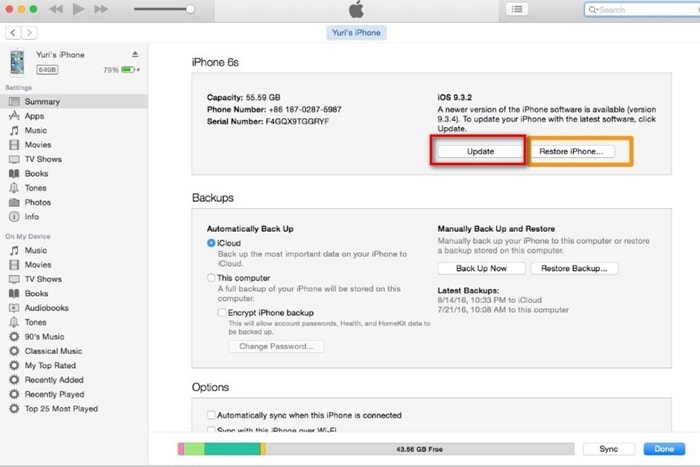
3. Ezzel megnyílik egy böngésző, ahol megkeresheti a mentett IPSW-fájlt. Csak töltse be a fájlt, és kövesse a képernyőn megjelenő utasításokat a telefon frissítéséhez az IPSW-fájl használatával.

3. rész: Az 1. hiba kijavításához kapcsolja ki a vírusirtót és a tűzfalat a számítógépen
Ha az iTunes alkalmazást Windows rendszeren használja, akkor valószínűleg a rendszer alapértelmezett tűzfala okozhatja ezt a problémát. Ezért próbálja meg letiltani az alapértelmezett tűzfalat vagy bármely más hozzáadott víruskeresőt, amelyet a rendszerére telepített. Ez lenne a legegyszerűbb módja az iPhone 1. hibajavításának anélkül, hogy az idejét kihasználná, vagy kárt tenne a telefonjában.
Ehhez egyszerűen lépjen a rendszer Vezérlőpult > Rendszer és biztonság > Windows tűzfal oldalára. A funkció valahol máshol is megtalálható egy másik Windows-verzióban is. A funkció eléréséhez egyszerűen lépjen a Vezérlőpultra, és keressen rá a „Tűzfal” kifejezésre.
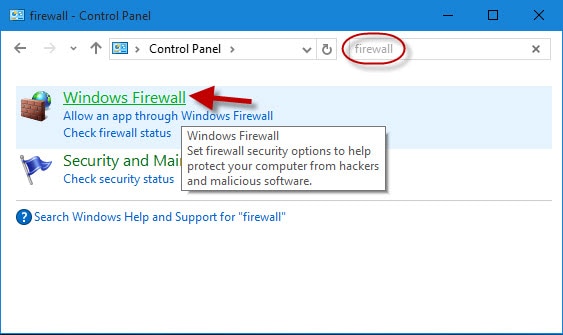
A tűzfalbeállítások megnyitása után egyszerűen kapcsolja ki a „Windows tűzfal kikapcsolása” opció kiválasztásával. Mentse el a választásait, és lépjen ki a képernyőről. Később egyszerűen újraindíthatja a rendszert, és megpróbálhatja újra csatlakoztatni a telefont az iTuneshoz.
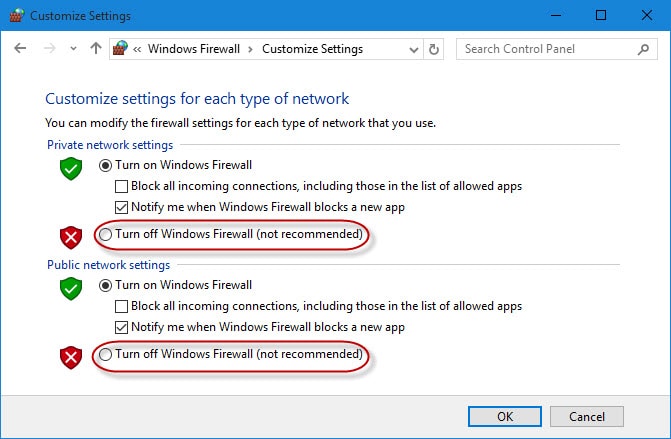
4. rész: Frissítse az iTunes-t az iPhone 1. hibájának javításához
Ha az iTunes régebbi verzióját használja, amelyet már nem támogat az eszköze, akkor ez is okozhatja az iPhone 5 1. hibát. Ideális esetben mindig frissítse az iTunes-t, hogy elkerülje az ehhez hasonló problémákat. Egyszerűen lépjen az iTunes fülre, és kattintson a „Frissítések keresése” gombra. Ha az iTunes alkalmazást Windows rendszeren használja, akkor azt a „Súgó” részben találja.
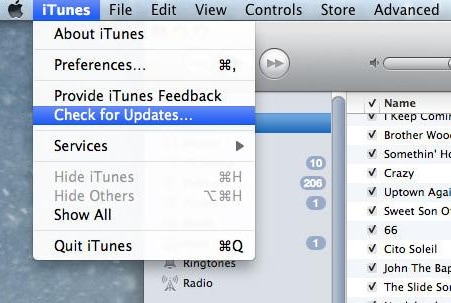
Ez tájékoztatja Önt az iTunes legújabb elérhető verziójáról. Most egyszerűen kövesse a képernyőn megjelenő utasításokat az iTunes frissítéséhez.
5. rész: Próbálkozzon egy másik számítógépen az 1. hiba megkerülésére
Ha az összes hozzáadott intézkedés végrehajtása után továbbra sem tudja elérni az iPhone 1. hibajavítást, próbálja meg csatlakoztatni telefonját egy másik rendszerhez. Valószínű, hogy alacsony szintű rendszerprobléma áll fenn, amelyet nem lehet egyszerűen orvosolni. Ellenőrizze, hogy az 1-es hibaüzenetet kapja-e más rendszeren vagy sem. Ha a probléma továbbra is fennáll, egyszerűen lépjen kapcsolatba az Apple ügyfélszolgálatával.
Ezzel eldöntheti, hogy a probléma az iTunes-szal, a telefonjával vagy magával a rendszerrel van-e. Azt javasoljuk, hogy a probléma további diagnosztizálásához csatlakoztassa telefonját bármely másik számítógéphez.
Reméljük, hogy ezen javaslatok követése után sikerül kijavítania az iPhone 5 1. hibáját. Ezek a technikák szinte minden iOS-verzión megvalósíthatók. Most, hogy tudja, hogyan kell megoldani az iTunes 1. hibáját, könnyedén használhatja az iTunes-szal különféle feladatok elvégzésére. Ezenkívül bármikor használhatja a DrFoneTool iOS rendszer-helyreállítást, hogy pillanatok alatt kijavítsa az iPhone 1. hibáját. Ha továbbra is szembesül ezzel a problémával, tudassa velünk az alábbi megjegyzésekben.
Legfrissebb cikkek

